Transferencia fácil de Windows 11: migración de la aplicación EaseUS Todo PCTrans
Publicado: 2022-07-30Transferencia fácil de Windows 11 no disponible. ¿Qué hacer? ¿Las unidades de su computadora se están quedando sin almacenamiento? ¿Quiere liberar espacio transfiriendo y organizando los archivos entre las unidades? Entonces tienes que probar el software EaseUS Todo PCTrans. ¡Sí!, lo que escuchaste es correcto. EaseUS tiene una herramienta conocida como Migración de aplicaciones que lo ayuda a transferir datos, archivos y programas entre las unidades.
¿Le interesa saber qué es EaseUS Todo PCTrans y cómo le ayuda a salir de estos problemas de almacenamiento? Luego, lea este artículo para conocer los detalles completos sobre la función de migración de aplicaciones y cómo funciona.
Tabla de contenido
EaseUS Todo PCTrans
EaseUS Todo PCTrans es un software avanzado de la familia de EaseUS. Este software lo ayuda a transferir todo de una PC a otra PC sin perder ningún dato. Garantiza proporcionar una transferencia 100% segura de datos, archivos y programas/aplicaciones. Además, su versión básica está disponible de forma gratuita. Como es una versión básica gratuita, sus funciones son limitadas. Si desea utilizar funciones ilimitadas, debe actualizar su cuenta a la versión Pro.
- LEER MÁS – Windows 11: los detalles completos que necesita saber
- Windows 7 End of Life, ¿Qué hacer? – Una guía definitiva
Características de EaseUS Todo PCTrans
La aplicación EaseUS Todo PCTrans viene con cuatro características asombrosas y avanzadas que lo ayudan de varias formas. Las cuatro características son las siguientes:
- Transferencia de PC a PC: esta función permite a los usuarios transferir todo, desde la PC antigua a la PC nueva (Windows 10 a Windows 11) con la máxima seguridad. Asegurar los datos y hacer que el proceso de transferencia esté libre de errores es su motivo principal. Si desea saber cómo funciona esta función, lea nuestro artículo: Transferir todo de Windows 10 a Windows 11.
- Migración de aplicaciones: esta característica es para transferir datos como archivos, programas y aplicaciones de una unidad a otra. Con esta función, incluso puede transferir los datos ubicados en la unidad C.
- Rescate de datos: con esta función, puede recuperar y restaurar los datos eliminados o borrados. También puede recuperar los datos y programas de una computadora muerta.
- Clave de producto: con esta función, puede encontrar las claves de los productos instalados en su computadora.
¿Por qué migrar la aplicación EaseUS Todo PCTrans?
Básicamente, Windows proporciona una función o herramienta gratuita conocida como "Windows Easy Transfer" para transferir los datos/programas entre las unidades y la PC antigua a la PC nueva. Pero en la actualización reciente, Windows declaró que "Windows Easy Transfer ya no está disponible en Windows 10 y Windows 11" . Es algo muy malo saberlo, ya que no hay opción para compartir los datos y programas entre las unidades. Entonces, para hacerlo posible, EaseUS Todo PCTransfer introdujo una función de "Migración de aplicaciones" que lo ayuda a transferir los archivos entre los discos duros, incluso desde la unidad c.
Precios
EaseUS Todo PCTrans está disponible en las ediciones gratuita y profesional. La actualización a una edición profesional se puede hacer en tres planes. Como planes mensuales, anuales y de por vida. Los precios de los tres planes se enumeran a continuación.
- Plan Mensual – $49.95/Mes (Soporta Dos sistemas y Proporciona actualizaciones gratuitas por un Mes)
- Plan anual: $ 59.95 / año (admite dos sistemas y brinda actualizaciones gratuitas durante un año)
- Plan de por vida: $ 69.95 (Admite dos sistemas y brinda actualizaciones gratuitas de por vida)
Todos estos planes son auto renovables y pueden cancelarse en cualquier momento.
Oferta: nuestros lectores obtienen un descuento especial del 30 % en todos los productos de EaseUS. Visite nuestra página de cupones de descuento de EaseUS para obtener el código de promoción.
- LEER MÁS: las 7 mejores formas de transferir archivos de PC a PC
- 5 mejores programas para compartir archivos | El mejor software de transferencia de archivos
Cómo transferir datos/programas mediante la migración de aplicaciones

En esta sección, le mostraré los pasos necesarios para transferir datos utilizando la función de migración de aplicaciones de EaseUS Todo PCTrans.

Tiempo Total: 5 minutos
PASO 1: Descargue e instale la aplicación
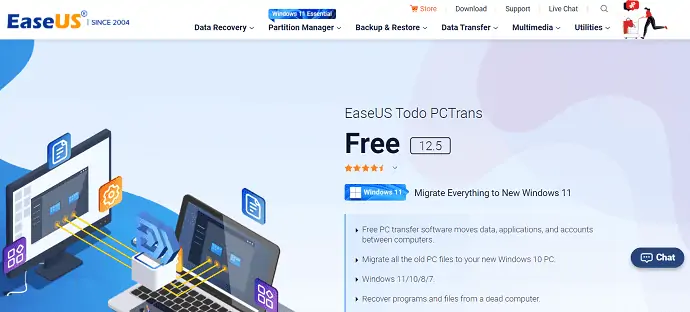
Visite el sitio oficial de EaseUS y descargue la aplicación EaseUS Todo PCTrans. Instala la aplicación en tu computadora.
PASO 2: elija la función de migración de aplicaciones
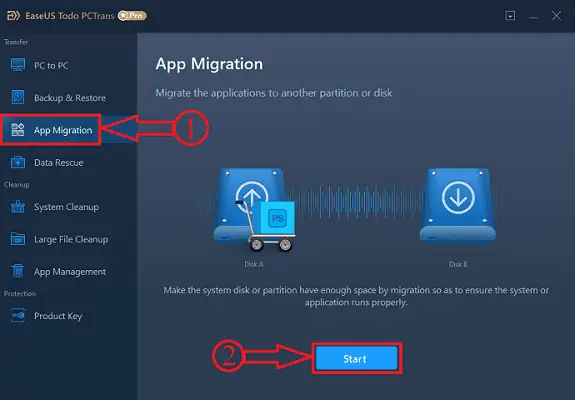
Inicie la aplicación después de la instalación exitosa de la aplicación. Luego encontrará la interfaz como se muestra en la captura de pantalla. En el lado izquierdo de la interfaz de la aplicación, se encuentran todas las funciones. Elija la función "Migración de aplicaciones" de esa lista. Más tarde, haga clic en "Inicio" .
PASO 3: Escanee y elija los datos para transferir
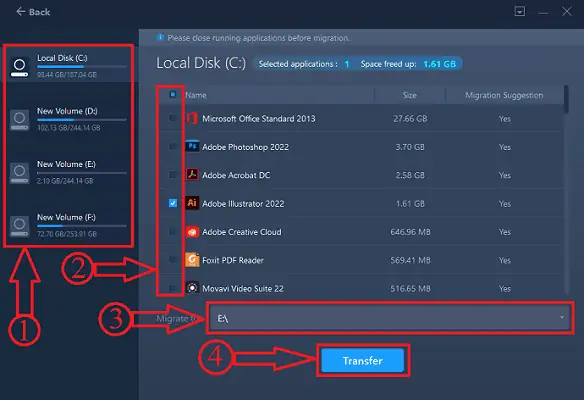
Comienza a escanear las unidades en su computadora. Después de completar el escaneo, las unidades se ven en el lado izquierdo. Elija la unidad y luego muestra los datos presentes en esa unidad. Elija las aplicaciones haciendo clic en ellas. En la parte inferior, encontrará la columna "Migrar a" . Desde allí, elija la unidad a la que desea transferir los datos/programas. Más tarde, haga clic en la opción "Transferir" .
PASO-4: Transferencia

Comienza a escanear y el estado se verá como se muestra en la captura de pantalla. Después de completar el proceso de transferencia, reinicie su computadora si es necesario. Eso es todo, a partir de ahora puedes ejecutar y usar la aplicación desde los otros discos duros sin necesidad de volver a instalarla.
Suministro:
- EaseUS Todo PCTrans
- ventanas
Instrumentos:
- EaseUS Todo PCTrans
Materiales: Software
Conclusión
Como la función Windows Easy Transfer se eliminó de la última actualización, ya no es compatible con Windows 10 y 11. Entonces, para que la transferencia sea posible, pruebe la función de migración de aplicaciones introducida por el software EaseUS Todo PCTrans. Nunca lo decepciona en cuanto a proporcionar una transferencia de datos segura y protegida.
Espero que este tutorial le haya ayudado a conocer Windows 11 Easy Transfer – EaseUS Todo PCTrans . Si quieres decir algo, háznoslo saber a través de las secciones de comentarios. Si le gusta este artículo, compártalo y siga a WhatVwant en Facebook, Twitter y YouTube para obtener más consejos técnicos.
- LEER MÁS: ¿Cómo migrar o hacer una copia de seguridad de los datos de Oculus Rift?
- ¿Cómo transferir su música/imágenes/contactos/mensaje/video desde la PC al iPhone sin iTunes?
Windows 11 Easy Transfer: EaseUS Todo PCTrans – Preguntas frecuentes
¿La migración del sistema operativo EaseUS es gratuita?
Como software gratuito de copia de seguridad y migración de datos, EaseUS Todo Backup Free proporciona copias de seguridad de datos y clones de disco/partición para migrar fácilmente datos de una partición a otra, de un disco duro a otro para actualizar/reemplazar el disco sin reinstalar el sistema operativo Windows y las aplicaciones.
¿Es EaseUS seguro?
EaseUS es un programa de recuperación de datos seguro, seguro y eficaz. Le ayuda a recuperar archivos y datos perdidos, ocultos y eliminados incluso de un sistema bloqueado o inactivo.
¿Windows tiene una herramienta de migración integrada?
Windows Easy Transfer es un asistente de software para transferir archivos y configuraciones de una computadora que ejecuta Windows a otra. Le ayuda a seleccionar qué mover a su nueva computadora, le permite establecer qué método de migración usar y luego realiza la transferencia.
¿EaseUS Todo PCTrans es gratis?
EaseUS Todo PCTrans Free es una solución inteligente para transferir datos y programas sin reinstalar. Esta herramienta gratuita le permite transferir aplicaciones, archivos, configuraciones e incluso perfiles de usuario de una PC antigua a una nueva.
